Як звільнити тонни місця на диску після оновлення Windows 10 1809

Якщо ви нещодавно перейшли на Windows 10 1809, і у вашій системі мало місця на диску, ось як повернути гігабайт місця.
Щоразу, коли Microsoft випускає головну функціюоновлення, це залишає багато системних і тимчасових файлів оновлення позаду. Насправді він навіть залишає за собою копію вашої старої ОС на випадок, якщо ви захочете повернутися до попередньої версії (протягом 30 днів). Однак ці старі файли займають багато місця на вашому диску - до 20 ГБ або більше. Якщо ваш ПК має обмежений обсяг пам’яті, і ви щойно перейшли на оновлення Windows 10 жовтня 2018 року, версія 1809, ви можете повернути місце на диску, видаливши ці файли. Ось як.
Відновіть місце на диску після оновлення Windows 10 1809
Щоб почати, зверніться до Налаштування> Система> Зберігання і в розділі Sense Storage натисніть посилання «Звільнити місце зараз». Можливо, вам доведеться трохи прокрутити вниз, якщо до вашої машини підключено кілька накопичувачів.
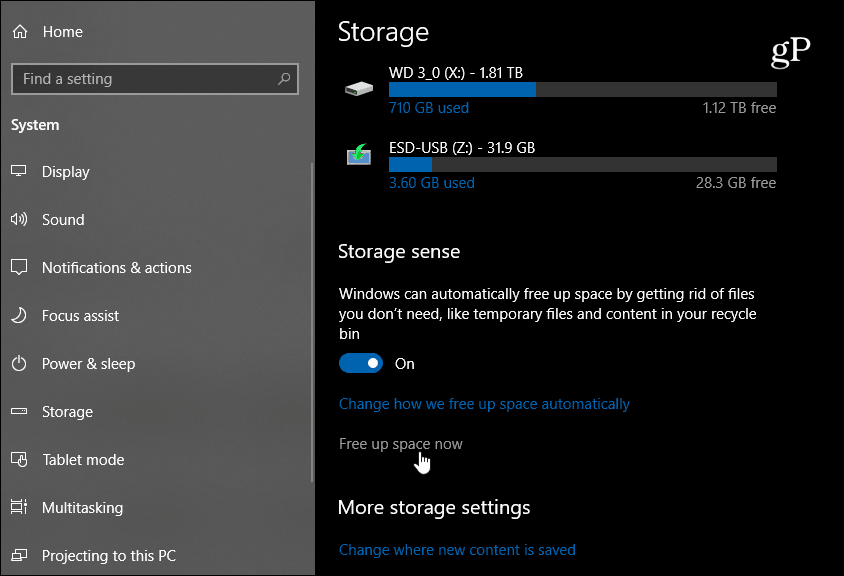
Windows просканує ваш диск, і ви побачитесписок файлів, які можна видалити, і обсяг дискового простору, який вони використовують. Тут ви хочете зосередитись на “Попередніх встановленнях Windows” (розмір буде ГБ) і перевірити це. Насправді, перебуваючи тут, ви також можете перевірити інші варіанти зі списку, якщо хочете прибрати більше місця. Зробивши вибір, продовжуйте і натисніть кнопку «Видалити файли».
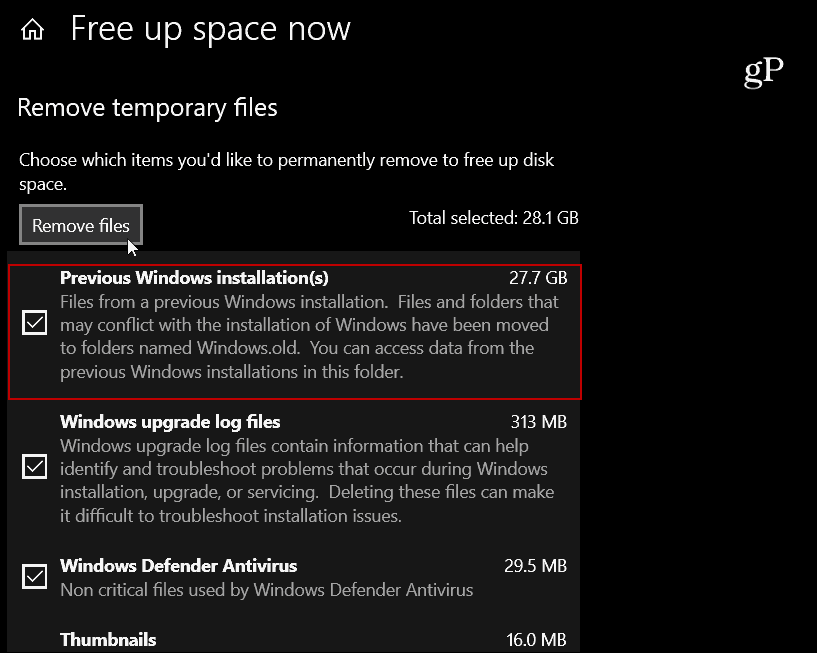
Наразі ви все ще можете використовувати класичний дискУтиліта очищення для звільнення місця. Однак Microsoft планує припинити класичні утиліти, подібні до нього та інших. Storage Sense збирається взяти на себе роботу. Однак, якщо ви все-таки використовуєте Очищення диска, варто зазначити, що додано нову опцію Завантаження. За замовчуванням його слід зняти, але слід перевірити його ще раз. Якщо встановити цей прапорець, усі файли в папці «Завантаження» будуть видалені, і це те, чого ви, можливо, не хочете.
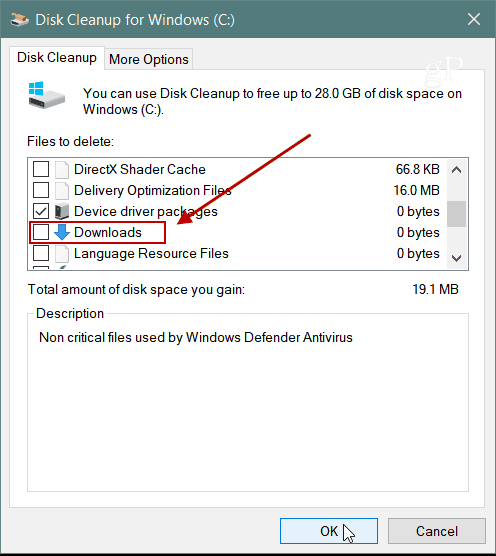
Якщо у вас SSD малої ємності та оновлений до Windows 10 1809, це простий спосіб звільнити місце для інших файлів. Скільки місця ви змогли повернути?










Залишити коментар